Îmbunătățiți-vă fotografiile într-un program fotografi

PASUL 1. îmbunătăți fotografiile
În cazul în care fotografia a fost luată în lumină scăzută, trebuie să setați tonul. Trageți cursorul spre dreapta pe scara de „expunere“ pentru a ușura, spre stânga - pentru a întuneca. Dacă doriți să modificați numai culorile întunecate sau luminoase pentru a corecta zonele numai supraexpuse, sau „trage“ din detaliul de umbra, apoi ajustați parametrii doriți. Creșterea expunerii de până la 30, „Umbre“ a scăzut la -40 și „Dark“ se va stabili pe -21. Probleme cu balansul de alb poate fi rezolvată pe scara „temperaturii“. Mutați cursorul la valoarea de 44, atunci imaginea va fi „mai cald“.
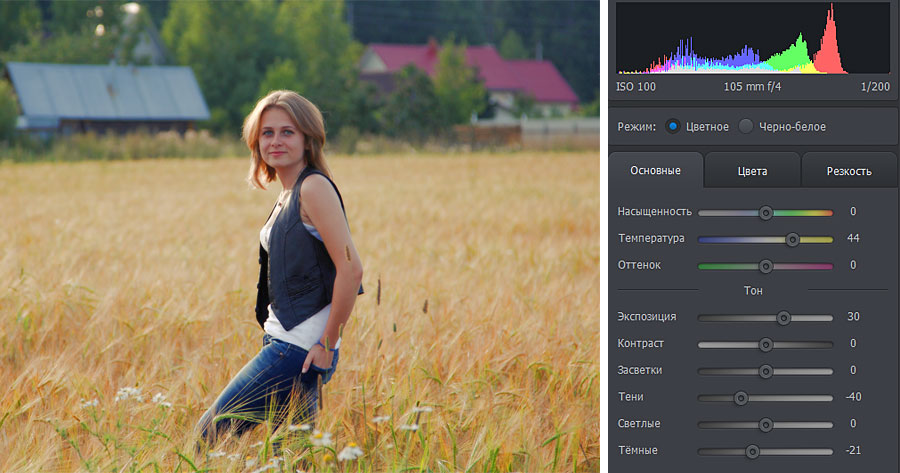
PASUL 2: Lucrul cu culoare
„Culori“, mergeți la fila pentru setări detaliate. Aici puteți schimba de la o nuanță la alta, pentru a regla saturația și luminozitatea de orice culoare în afară de toate celelalte. Ignorat de culoare a acoperișului în fundal prin mutarea cursorului la scară „zmeură“ sub „saturație“ la -100. Să dau un fotografii cu tonuri calde, cu ajutorul tonifiere. În paleta, faceți clic umbra cald, saturate de culoare galbenă. Pe o scară de la „Forța de aderență“, setați valoarea 13. Blend Mode părăsi implicit - „brama“.

PASUL 3: Adăugați claritatea
Foto par neclare? Du-te la „Claritate“ - aici puteți repara cu ușurință defect enervant. În secțiunea „Ascuțirea“ pe „Forța de aderență“ la scară setează valoarea de 95. Nu uitați să setați scara de imagine este de 100%, astfel încât să puteți face ajustările cele mai exacte.
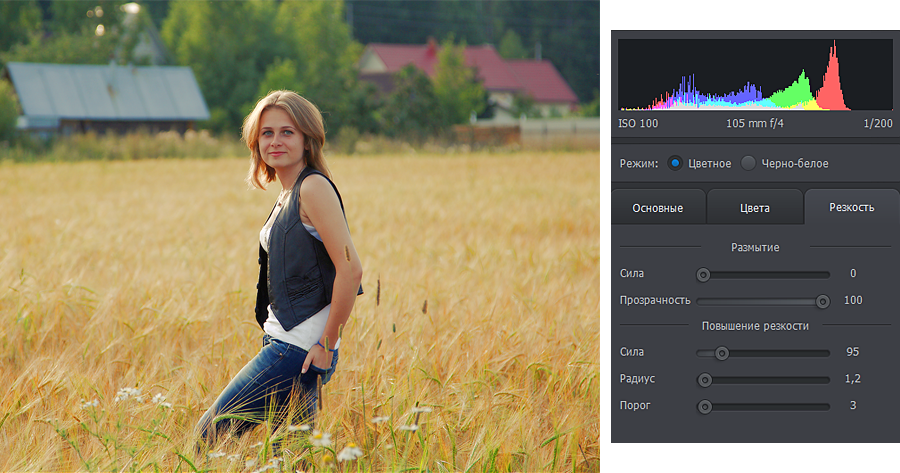
PASUL 4. Compoziție Editarea
În fotografie o mulțime de spațiu alb în jurul marginilor? Scapă de el, pentru că este atât de ușor! Du-te la "Track"> "Crop". Selectați raportul de aspect corespunzător din listă sau marchează limitele propriei lor culturi, prin utilizarea de cadre. Salvați modificările făcând clic pe „Apply“.

PASUL 5. Se adaugă vignetare
Dacă doriți să se concentreze pe centrul fotografiei, utilizați vignetare. Puteți întuneca ușor marginile de imagine, sau, dimpotrivă, să-i lumineze - va da fotografii suplimentare ușor. Du-te la „Track“> „vignetare“ și reglați intensitatea efectului. Setați valoarea de -70. suplimentare se adapteze, dacă este necesar. parametrii de prelucrare de margine: gradul de „rotunjime“ și umbrire contur.
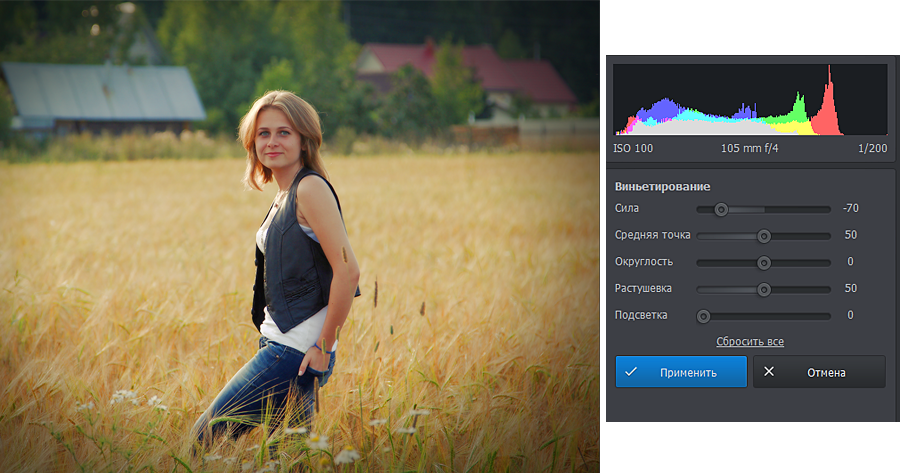
PASUL 6 fotografie retușare
Acum, pentru retușare. faceți clic pe „retușare“ din bara de sus. În panoul de jos, faceți clic pe butonul de zoom în mod repetat, pentru a mări fragmentul fotografie ( „+“). Trebuie să eliminăm umbrele de sub ochi. apăsați butonul „corecție“ în panoul din dreapta. Selectăm dimensiunea pensulei (la o scară de 83%, este necesar să se ia dimensiunea pensulei 9.6). Deținem peria sub ochi, pornind de la nas. 5. Pune expunerea ne luminează umbre. Salvați rezultatul, faceți clic pe butonul „Apply“.

PASUL 7. elimină elementele inutile din fotografii
Lamă de iarbă în prim-plan pare de prisos. Pentru a elimina, avem nevoie pentru a vedea „Retușarea“ du-te „ștampila“ pe meniu. Cursorul este schimbat ținta. Am pus o dimensiune astfel încât vederea era un pic mai mult decât lama actuale. Deținem pensula pe fragmentul care trebuie corectat. Un fir de iarbă a fost plecat, în mod automat se schimbă în tonul pielii. Acoperiș Gray în fundal ca o distragere a atenției de la modelul. Deghizează-l. Ia-o dimensiune mare mor, de exemplu, 52, și bucată cu bucată „zamazhem“ acoperiș. Ca un „donator“ Ia verde în fundal.

Pasul 8. Se adaugă textul
Unii fotografi pune o semnătură sau drepturile de autor în fotografie. Vom pune inițialele. selectați secțiunea „Etichete“ în panoul superior. Alegeți orice font. font potrivit «Gabriola» pentru inițialele. În panoul din dreapta, introduceți literele pe care doriți, modificați dimensiunea și culoarea, și puneți-le, de exemplu, în colțul din dreapta jos.

Gata! Fotografia a devenit mai expresiv și de calitate. Acum, că știi cum să îmbunătățească calitatea oricăror fotografii. Instalați programul „fotografi“ de pe computer și toate instrumentele necesare pentru procesarea imaginii vor fi întotdeauna la îndemână!